
- Автор Lynn Donovan [email protected].
- Public 2023-12-15 23:49.
- Соңғы өзгертілген 2025-01-22 17:30.
Манекерлерге арналған Photoshop CS6 Барлығы бір жерде
- Smart таңдаңыз Нысан Қабаттар тақтасындағы қабат.
- Layer→Smart таңдаңыз Объектілер → Ауыстыру Мазмұны.
- Орналастыру диалогтық терезесінде жаңа файлыңызды тауып, Орналастыру түймесін басыңыз.
- Егер сізге диалогтық терезе ұсынылса, және жаңа мазмұндар орнында қалса, OK түймесін басыңыз, ауыстыру ескі мазмұн.
Содан кейін Photoshop бағдарламасында бір нәрсені қалай кесуге болады?
Lasso құралы Құралдар жәшігінен Масштабтау түймесін таңдаңыз, содан кейін кескінді толығымен болғанша басыңыз объект сіз қаласаңыз кесіп алу көрінеді. Құралдар жәшігінен Lasso құралын таңдап, тінтуір курсорын басып, сүйреңіз айнала шеттері объект сіз қаласаңыз кесіп алу.
Сол сияқты, Photoshop бағдарламасында суретті басқа кескінге қалай ауыстыруға болады? Алдымен «Қабаттар» панелін ашыңыз сурет жылжытқыңыз келеді және жылжытқыңыз келетін қабатты басыңыз. «Таңдау» мәзірін ашыңыз, «Барлығын» таңдаңыз, «Өңдеу» мәзірін ашыңыз және «Көшіру» таңдаңыз. Баратын жерді ашыңыз сурет жобаны жылжыту үшін «Өңдеу» мәзірін басыңыз және «Қою» пәрменін таңдаңыз сурет.
Осылайша, фотосуреттен бір нәрсені қалай жоюға болады?
Нысандарды жою Фотосуреттер Сіз жүктегеннен кейін фото , Объектіні жою пәрменін таңдаңыз. Әрі қарай қалаған нысанды таңдау үшін лассо немесе щетка құралын түртіңіз. жою . Қылқаламды пайдаланып жатсаңыз, щетка өлшемін реттеу үшін Параметрлер түймесін түртіп, жүгірткіні солға немесе оңға жылжытыңыз.
Біреуді фотодан қалай өшіруге болады?
TouchRetouch көмегімен фотосуреттен адамды жою үшін:
- TouchRetouch қолданбасын ашып, суретті импорттаңыз.
- Кескін үшін шығыс ажыратымдылығын таңдаңыз.
- Жойғыңыз келетін нысанды немесе адамды таңдау үшін Lasso немесе Brush құралын пайдаланыңыз.
- Егер сіз щетканы таңдасаңыз, щетканың өлшемін таңдаңыз, содан кейін қаралып жатқан адамның үстінен сызыңыз.
Ұсынылған:
Амиді бір аймақтан екінші аймаққа қалай ауыстыруға болады?

Оқулық: AWS / EC2 - AMI-ді аймақтан басқаға көшіру 1-қадам: AWS консоліне қосылыңыз. AWS консоліне өтіңіз. 2-қадам: Ирландия аймағына қосылыңыз. 3-қадам: EC2 бақылау тақтасына өтіңіз. 4-қадам: Жалпыға ортақ AMI табыңыз. AMI түймесін басыңыз. 5-қадам: AMI көшіру шеберін ашыңыз. Мысалға тінтуірдің оң жақ түймешігімен басыңыз. 6-қадам: AMI көшірмесін бастаңыз. 7-қадам: Жаңа аймаққа қосылыңыз. 8-қадам: Жаңа AMI идентификаторын табыңыз
Бояу желісіндегі бір нәрсені қалай бұлдыратуға болады?

1 Жауап. Жұмыс істеп жатқан өңдеудің жоғарғы қабат екеніне көз жеткізіңіз. Егер жоқ болса, оны жоғарыға дейін жеткізіңіз. Бір қабатта жұмыс істеңіз, бұлыңғырлатқыңыз келетін аймаққа тіктөртбұрышты таңдауды сызыңыз. Мәзір > Әсерлер > Бұлыңғырлау > GaussianBlur тармағына өтіп, соманы орнатыңыз
Бір нәрсені жұмыс үстеліне қалай сақтауға болады?

Жұмыс үстелі белгішесін немесе төте жолды жасау үшін келесі әрекеттерді орындаңыз: Қатты дискідегі таңбаша жасағыңыз келетін файлды шолыңыз. Таңбаша жасағыңыз келетін файлды тінтуірдің оң жақ түймешігімен басыңыз. Мәзірден Таңбаша жасау пәрменін таңдаңыз. Таңбашаны жұмыс үстеліне немесе кез келген басқа қалтаға сүйреңіз. Таңбашаның атын өзгертіңіз
Snapchat-те бір нәрсені баяу қозғалысқа қалай қоюға болады?
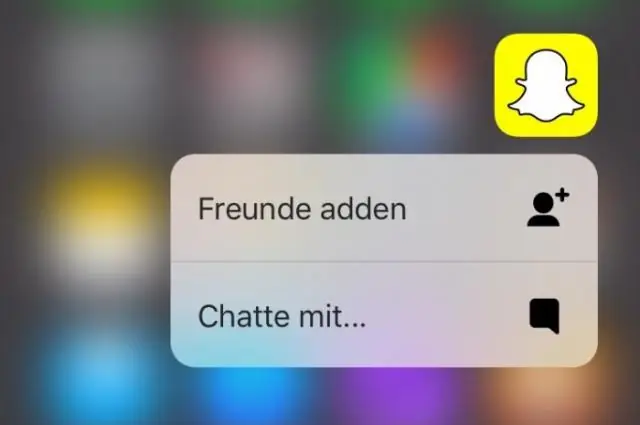
Snapchat қолданбасында камераны іске қосыңыз, төменгі жағындағы айналмалы ысырма түймесін басып тұрыңыз және клипті жазып болғаннан кейін жіберіңіз. Содан кейін үш жаңа сүзгіні көру үшін солдан оңға сырғытыңыз: баяу, алға жылдам және артқа айналдыру. Оңға солға өту үшін сырғытуды жалғастырсаңыз, ескі сүзгілерді де таба аласыз
Интернетте бір нәрсені қалай бұғаттауға болады?

Міне, осылай. Браузерді ашып, Құралдар (alt+x) > InternetOptions тармағына өтіңіз. Енді қауіпсіздік қойындысын басыңыз, содан кейін қызылШектеулі сайттар белгішесін басыңыз. Белгішенің астындағы Сайттар түймесін басыңыз. Енді қалқымалы терезеде блоктағыңыз келетін веб-сайттарды бір-бірлеп қолмен теріңіз. Әрбір сайттың атын тергеннен кейін Қосу түймесін басыңыз
